Comment installer mono sur Centos 8
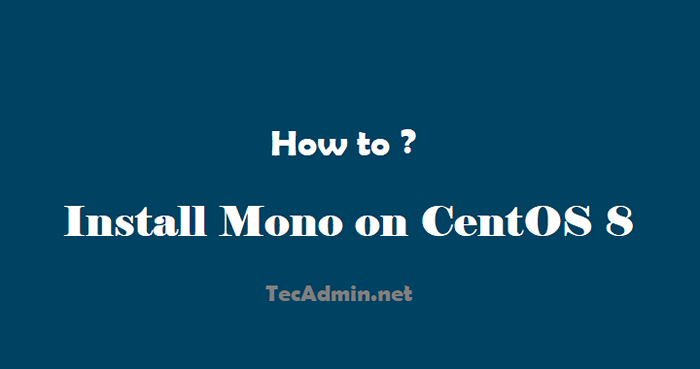
- 3976
- 236
- Maxence Arnaud
Le projet Mono est parrainé par le Microsoft. Mono est une plate-forme logicielle conçue pour permettre aux développeurs de créer facilement des applications multiplateformes. Mono prend en charge la plupart des systèmes d'exploitation modernes avec une architecture 32 bits et 64 bits. Ce tutoriel vous aidera à installer mono sur les systèmes Centos 8 Linux.
Tutoriel utile:
- Comment installer le code Visual Studio sur Centos 8
Conditions préalables
Connectez-vous au système CentOS 8 avec un compte privilégié sudo.
Installez mono sur Centos 8
Tout d'abord, installez certains packages requis et importez une clé GPG à votre système.
RPMKEYS - Import "http: // pool.SKS-Keyservers.net / pks / recherche?op = get & search = 0x3fa7e0328081bff6a14da29aa6a19b38d3d831ef "
Vous devez ajouter YumRepository fourni par l'équipe officielle. Exécutez la commande suivante pour ajouter un référentiel mono à votre système en fonction de la version CentOS 8.
Curl https: // Télécharger.mono-project.com / repo / centos8-stable.repo | tee / etc / yum.se soustraire.d / mono-stable.repo
Une fois que vous avez ajouté le référentiel, installez des packages mono sur votre système CentOS 8.
sudo dnf installer mono-complete mono-devel
Le en deveil mono Le package est utilisé pour compiler le code. Le mono-complet Le package est utilisé pour tout installer sur le système.
CentOS-8 - Appstream 24 Ko / s | 4.3 Ko 00:00 CentOS-8 - Base 19 Ko / s | 3.8 Ko 00:00 CentOS-8 - Extras 9.6 kb / s | 1.5 kb 00:00 mono-centos8-stable 4.4 Mo / s | 502 kb 00:00 nœud.Packages JS pour Enterprise Linux 8 - x86_64 35 Ko / s | 2.5 kb 00:00 dépendances résolues. ==============================================. ==============================================. ==========================================. Size ================================================================================ ==============================================. ===========================================. -complete x86_64 6.8.0.105-0.xamarin.3.EPEL8 mono-centos8-stable 7.2 k mono-devel x86_64 6.8.0.105-0.xamarin.3.EPEL8 MONO-CentOS8-stable 34 M Installation des dépendances: GIFSIB X86_64 5.1.4-3.El8 Appstream 51 K Libexif x86_64 0.6.21-16.El8 AppStream 355 K Python3-Pip Noarch 9.0.3-15.El8 AppStream 19 K Python36 x86_64 3.6.8-2.module_el8.1.0 + 245 + C39af44f Appstream 19 K GLIB2-Devel x86_64 2.56.4-7.EL8 BaseOS 425 K PCRE-CPP X86_64 8.42-4.El8 Baseos 47 K PCRE-DEVEL X86_64 8.42-4.El8 Baseos 551 K PCRE-UTF16 X86_64 8.42-4.El8 Baseos 195 K PCRE-UTF32 X86_64 8.42-4.El8 Baseos 186 K Python3-Setuptools Noarch 39.2.0-5.El8 Baseos 162 K Libgdiplus-Devel x86_64 6.0.4-0.xamarin.1.EPEL8 mono-centos8-stable 194 K libgdiplus0 x86_64 6.0.4-0.xamarin.1.EPEL8 Mono-Centos8-stable 620 K IBM-DATA-DB2 X86_64 6.8.0.105-0.xamarin.3.EPEL8 mono-centos8-stable 43 K libmono-2_0-1 x86_64 6.8.0.105-0.xamarin.3.EPEL8 mono-centos8-stable 7.1 k libmono-2_0-devel x86_64 6.8.0.105-0.xamarin.3.EPEL8 Mono-Centos8-stable 56 K libmono-llvm0 x86_64 6.8.0.105-0.xamarin.3.EPEL8 mono-centos8-stable 9.8 m libmonoboehm-2_0-1 x86_64 6.8.0.105-0.xamarin.3.EPEL8 mono-centos8-stable 7.5 m libmonoboehm-2_0-devel x86_64 6.8.0.105-0.xamarin.3.EPEL8 mono-centos8-stable 7.0 k libmonosgen-2_0-1 x86_64 6.8.0.105-0.xamarin.3.ePEL8 mono-centos8-stable 8.2 m libmonosgen-2_0-devel x86_64 6.8.0.105-0.xamarin.3.EPEL8 mono-centos8-stable 10 K mono-core x86_64 6.8.0.105-0.xamarin.3.EPEL8 mono-centos8-stable 46 m mono-data x86_64 6.8.0.105-0.xamarin.3.EPEL8 mono-centos8-stable 4.4 m mono-data-oracle x86_64 6.8.0.105-0.xamarin.3.EPEL8 Mono-Centos8-stable 84 K Mono-Data-Sqlite x86_64 6.8.0.105-0.xamarin.3.EPEL8 Mono-Centos8-stable 71 K Mono-Extras x86_64 6.8.0.105-0.xamarin.3.EPEL8 Mono-Centos8-stable 403 K Mono-Locale-Extras x86_64 6.8.0.105-0.xamarin.3.EPEL8 Mono-Centos8-stable 295 K Mono-MVC x86_64 6.8.0.105-0.xamarin.3.EPEL8 mono-centos8-stable 437 k mono-réactif x86_64 6.8.0.105-0.xamarin.3.EPEL8 Mono-Centos8-stable 336 K Mono-WCF x86_64 6.8.0.105-0.xamarin.3.EPEL8 Mono-Centos8-stable 977 K Mono-Web x86_64 6.8.0.105-0.xamarin.3.ePEL8 mono-centos8-stable 2.2 m mono-winforms x86_64 6.8.0.105-0.xamarin.3.EPEL8 mono-centos8-stable 1.5 m mono-winfxcore x86_64 6.8.0.105-0.xamarin.3.EPEL8 Mono-Centos8-stable 267 K Monodoc-Core x86_64 6.8.0.105-0.xamarin.3.EPEL8 mono-centos8-stable 19 m mono-llvm-tools x86_64 6.0 + Mono20190708165219-0.xamarin.1.EPEL8 mono-centos8-stable 18 m msbuild-libhostfxr x86_64 3.0.0.2019.04.16.02.13-0.xamarin.4.EPEL8 MONO-CentOS8-stable 158 K MSBUILD NOARCH 1:16.5 + xamarinxplat.2020.01.dix.05.36-0.xamarin.2.EPEL8 MONO-CentOS8-stable 10 M MSBUILD-SDKRESOLVER NOARCH 1:16.5 + xamarinxplat.2020.01.dix.05.36-0.xamarin.2.EPEL8 MONO-CentOS8-stable 56 K Activer les flux de modules: Python36 3.6 Résumé des transactions ============================================================= ==============================================. ==============================================. ===== Installer 39 packages Taille totale Taille: 167 m Taille installée: 172 m est ce OK [O / N]: Y
Appuyez sur Y et entrez pour terminer l'installation mono sur Centos 8.
Vérifier la version mono
Une fois l'installation terminée sur votre système. Vérifions la version mono installée à l'aide de la commande suivante.
mono --version
Sortir:
MONO JIT Compiler version 6.8.0.105 (Tarball mar 4 février 19:28:42 UTC 2020) Copyright (C) 2002-2014 Novell, Inc, Xamarin Inc et contributeurs. www.mono-project.com TLS: __Thread Sigsegv: Altstack Notifications: Epoll Architecture: AMD64 Désactivé: None Misc: SoftDebug Interpréteur: Oui LLVM: Oui (610) Suspende: Hybrid GC: SGEN (concurrent par défaut)
Exécutez C # Exemple avec mono
Comme vous avez installé mono sur votre système CentOS 8. Créez un exemple de programme C # pour fonctionner avec mono. Créer un accueil.Fichier CS et modifier dans votre éditeur de texte préféré.
Vim bienvenue.CS
Ajouter la valeur ci-dessous dans le fichier.
Utilisation du système; classe publique Welcome public static void main (String [] args) console.Writeline ("Bienvenue à Tecadmin.filet");| 123456789 | Utilisation du système; classe publique Welcome public static void main (String [] args) console.Writeline ("Bienvenue à Tecadmin.filet"); |
Enregistrer le fichier et le fermer. Puis compilez le programme C # avec le compilateur C # à l'aide de la commande ci-dessous.
CSC bienvenue.CS
Une fois la compilation terminée avec succès, elle créera un fichier EXE dans le répertoire local avec le même nom que le script. Dans ce cas, un accueil.Le fichier EXE est généré dans mon répertoire local.
Définissez l'autorisation d'exercice, puis exécutez le programme
Bienvenue mono.exe
Vous verrez la sortie comme la capture d'écran ci-dessous:
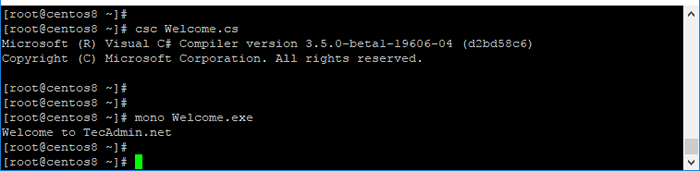
Tout cela, vous avez réussi à installer mono sur votre système CentOS 8. Ensuite, vous devrez peut-être installer le code Visual Studio sur Centos 8 Linux System.
- « Comment installer et connecter le client OpenVPN sur Ubuntu
- Comment autoriser les services HTTP et HTTPS dans Firewalld »

